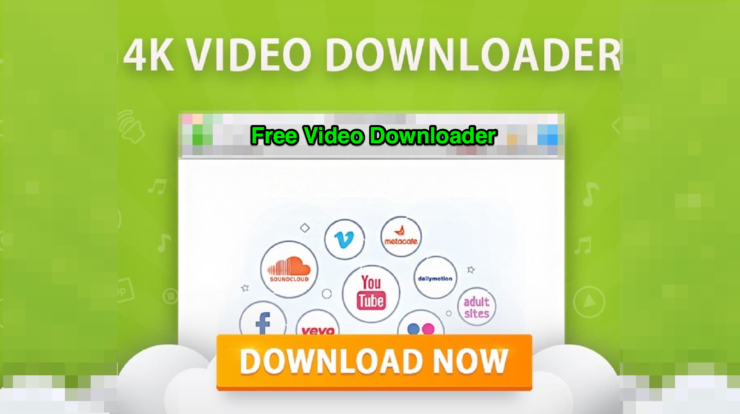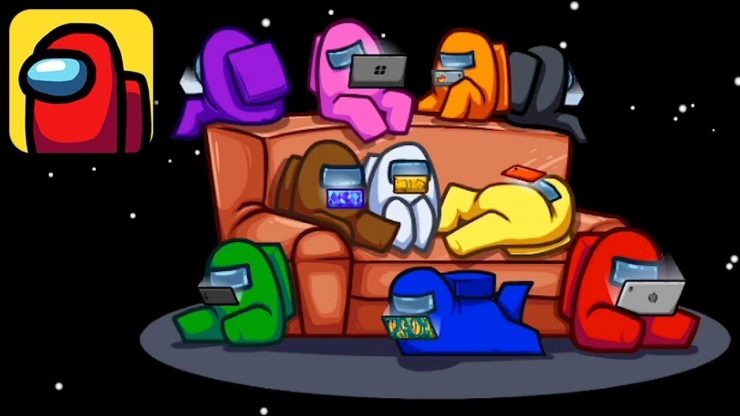[Solución] MegaBox HD no puede reproducir video / No hay conexión / No funciona / No hay descargas
Contenido:

MegaBox es el mejor lugar para ver videos, TVprogramas, canales, películas y deportes en una sola aplicación de Android. Es bastante popular y ofrece múltiples canales en varios idiomas. La aplicación es fácil de usar y está ganando popularidad cada día que pasa debido a su vasto contenido y su interfaz de usuario fluida.
Pero con la creciente base de usuarios, la aplicación MegaBox HD se enfrenta a algunos problemas que hacen que sus usuarios sean rojos. Los problemas comunes con MegaBox están No se puede reproducir este video, no hay conexión a Internet, no se puede descargar el video, no funciona, no se puede transmitir el error, la aplicación no responde son algunos de los errores y problemas más comunes. A continuación, he proporcionado todas las posibles soluciones para solucionar el problema.
↑ Solución 1. Error "No se puede reproducir este video" de MegaBox HD
- Para problemas de reproducción de video, puede intentar desinstale las actualizaciones de Google Plus o Twitter.
Vaya a Configuración> Aplicaciones / Administrador de aplicaciones> Aplicación Google Plus> Desinstalar actualizaciones.
- Para Lollipop de Android y usuarios superiores, puede probar este método potencial, vaya a Configuración> Acerca del teléfono, toque 7 veces en la versión de compilación para desbloquear opción de desarrolladores en opciones.
Desplácese hacia abajo en la opción de desarrolladores hasta que vea la entrada en medios llamada Usar AwesomePlayer (obsoleto) y habilitarlo. Si anteriormente estaba habilitado, deshabilítelo, reinicie su dispositivo para verificar la solución.

Icono de Megabox HD
↑ Solución 2. Error de "reintento sin conexión" de MegaBox HD
MegaBox HD requiere una muy buena conectividad a Internet. Si tiene buena conectividad y enfrenta algún problema para cargar el contenido en MegaBox, siga los pasos a continuación.
- Desinstale MegaBox y descargue el instalador MTF.
- Ahora busque el instalador MTF para MegaBox e instálelo.
Tampoco restrinja ningún dato de fondo para la aplicación.
↑ Solución 3. Error de MegaBox "No hay transmisión disponible"
Para solucionar el problema, puede descargar la última versión de MegaBox HD. Si esto no soluciona el problema, utilice cualquier servicio VPN como Opera VPN para transmitir contenido restringido por país.
↑ Solución 4. MegaBox HD "no funciona"
↑ Borrar datos y caché de la aplicación
- Abra la configuración de su dispositivo Android.
- Busque la opción llamada Aplicaciones o Administrar aplicaciones y tócalo.
- Consulte la aplicación MegaBox HD.
- Encontrarás dos opciones de Borrar datos y Limpiar cache. (Para los usuarios de Android Marshmallow 6.0, marque la opción Almacenamiento para borrar datos y caché)

Borrar datos de la aplicación y fuente de caché: AndroidPit
- Borre los datos y la caché para resolver el problema.
↑ Solución 5. Megabox HD "No se descarga / no se carga"
Esto sucede cuando la aplicación no tiene todos los permisos para interactuar con el almacenamiento y el USB de su dispositivo.
- Vaya a Configuración de su dispositivo Android.
- Abra el administrador de aplicaciones / aplicaciones.
- Compruebe todas las aplicaciones.
- Toque el icono de menú.
- Haga clic en "Restablecer las preferencias de la aplicación ".
↑ Solución 6. No se puede conectar / reparar MegaBox HD
- Ir a la configuración.
- Aquí busque el menú llamado Aplicaciones o Todas las aplicaciones o Administrar aplicaciones.
- Busque la aplicación Smule Sing.
- Ahora con permisos Grant Megabox App Todos los permisos.
- Reinicie el dispositivo y verifique la solución.
↑ Solución 7. Errores y problemas varios / MegaBox HD
Si tiene problemas al usar productos de Google como Google Play Store, Hangouts, Spaces, Google Plus, etc. o servicios de terceros como Tinder Quora o MegaBox HD que requieren los servicios de Google para su funcionamiento normal entonces el siguiente proceso podría solucionar el problema.
- Ir Configuración> Seleccione Seguridad> Administradores de dispositivos> Desactivar Administrador de dispositivos Android.
- Vaya a Configuración> Aplicaciones> Todo> Servicios de Google Play> toque Desinstalar actualizaciones
- Play Services se actualiza automáticamente si alguna aplicación requiere una versión actualizada
- Ahora vuelve a ir a Configuración> Seleccionar seguridad> Administradores de dispositivos>Activar Administrador de dispositivos Android
- Reinicia tu dispositivo.
Una vez que se resuelva el problema, puede usar la aplicación MegaBox HD sin ninguna preocupación.
Nota y conclusión: *** DigitBin no respalda la aplicación ni está afiliado de ninguna forma con la aplicación. La información anterior es para fines generales.
Comente a continuación para obtener ayuda o apoyo.
Trucos












![[SOLUCIONADO] No hay conexión a Internet: ERR_INTERNET_DISCONNECTED](/images/Tech-Tips/SOLVED-There-is-no-Internet-Connection-ERR_INTERNET_DISCONNECTED_5309.png)



![[Solución] Mobdro Live Stream sin conexión / No funciona / No hay descargas](/images/Software-Apps/Fix-Mobdro-Live-Stream-Offline/Not-Working/No-Downloads_5209.jpg)